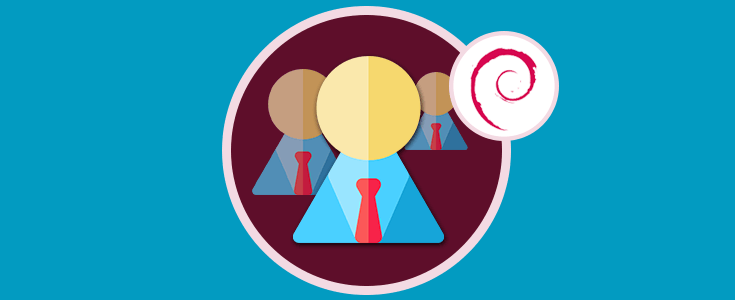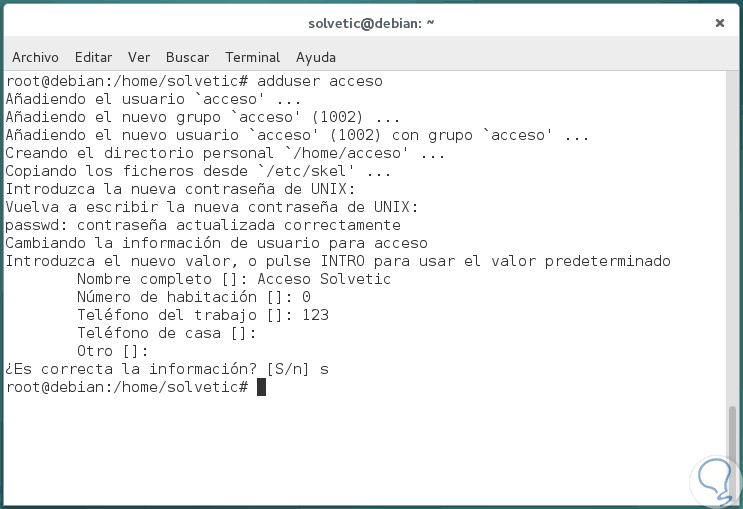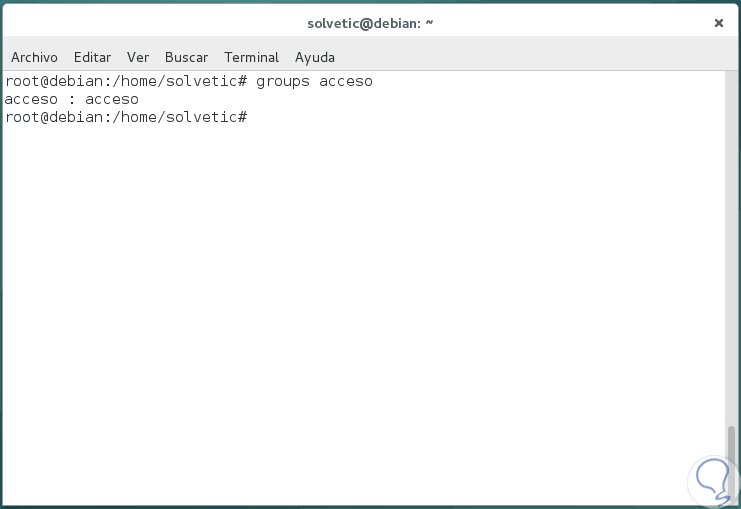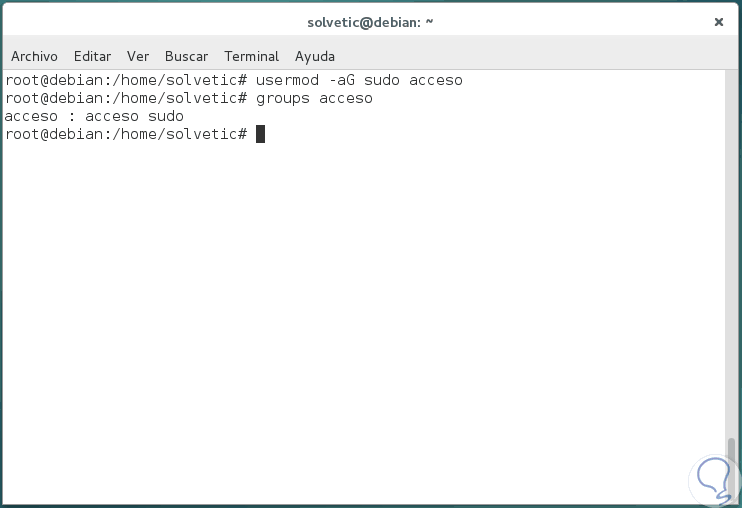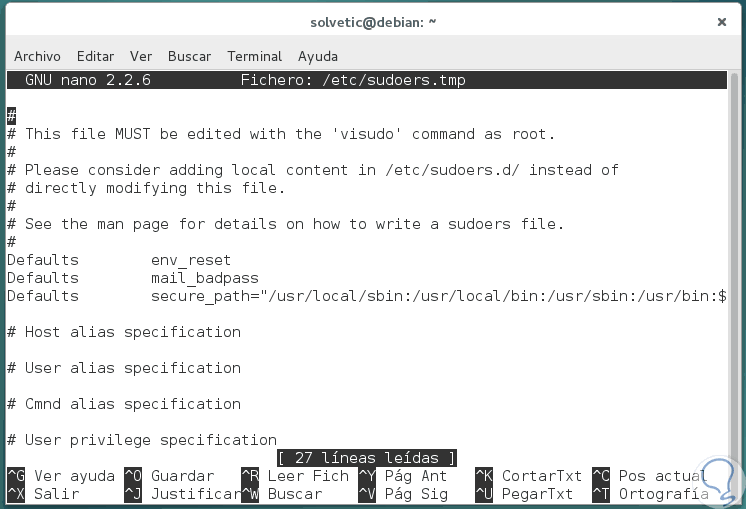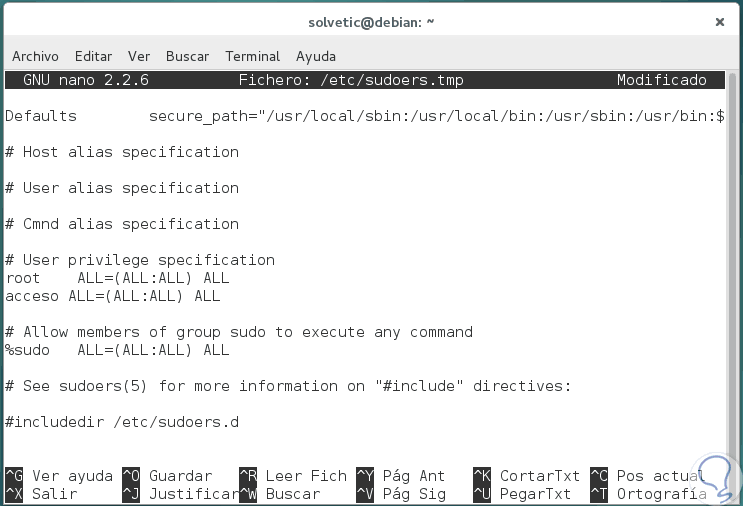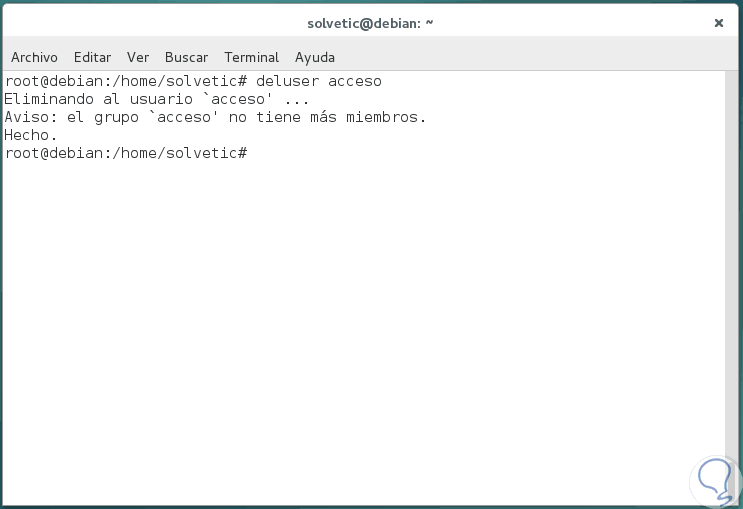Una de las tareas fundamentales de gestión y administración en entornos Linux es la creación, edición y borrado de los usuarios que tendrán o tienen acceso al sistema para realizar sus respectivas labores.
La creación de un usuario es un proceso sencillo pero debemos ser cuidadosos de asignar los permisos correctos para que el usuario, si es el caso, no tenga accesos administrativos y pueda realizar cambios en parámetros del sistema afectando la estabilidad y rendimiento del mismo.
Recordemos que cuando no somos o un usuario no cuenta con privilegios de administración se puede usar el comando sudo para otorgar dicho privilegio.
En este tutorial analizaremos cómo crear un usuario, asignar privilegios y borrarlo de un entorno Debian 8.
Para este caso crearemos y editaremos un usuario llamado acceso.
1. Cómo crear usuario en Debian 8
Para la creación de un usuario en Debian 8 tenemos dos posibilidades dependiendo la forma como hemos iniciado sesión, así:
- Si estamos como usuarios root ingresaremos el comando adduser acceso.
- Si no estamos como usuarios root ingresaremos el comando sudo adduser acceso.
Veremos el siguiente resultado donde podemos ver que el sistema operativo de forma automática nos solicita la contraseña para el nuevo usuario la cual deberá ser confirmada y establecer una serie de datos adicionales los cuales no son obligatorios ingresarlos de modo que podemos pulsar Enter para dejar dicho espacio en blanco:
De este modo hemos creado el usuario acceso de forma sencilla. Con el comando adduser hemos creado el usuario, un nuevo grupo y un directorio personal para dicho usuario.
2. Cómo asignar privilegios Sudo a un usuario en Debian 8
Es posible que por alguna tarea administrativa sea necesario que el nuevo usuario o alguno ya existente requiera acceder con los privilegios de sudo al sistema para ejecutar determinadas tareas.
En primer lugar, verificaremos los grupos actuales de dicho usuario usando la siguiente sintaxis:
groups acceso
Podemos ver que por defecto el usuario nuevo esta únicamente en su propio grupo. Para agregar dicho usuario a un nuevo grupo usaremos el comando usermod de la siguiente forma. El parámetro –aG indica a usermod que agregue al usuario en los grupos indicados.
usermod -aG sudo acceso
Para validar el nuevo grupo usaremos de nuevo la opción groups acceso y veremos el nuevo grupo adicionado en el perfil del usuario. De esta forma el nuevo usuario contará con privilegios administrativos y al próximo inicio de sesión podrá ejecutar comandos de forma normal usando la sintaxis ls ~.
También podemos ejecutar comandos con privilegios administrativos usando la siguiente sintaxis:
sudo ls /root
3. Cómo especificar privilegios a un usuario en Debian 8
La ruta /etc/sudoers contiene todos los privilegios de los usuarios del sistema y para su edición podemos usar el comando visudo si estamos como usuarios root o bien sudo visudo si no tenemos estos privilegios.
Es importante tener cuidado con la forma como gestionamos el archivo /etc/sudoers. Al ejecutar visudo tendremos la siguiente ventana:
En la ventana desplegada ubicaremos la línea root ALL=(ALL:ALL) ALL y justo debajo de ella agregaremos nuestro usuario con el mismo formato:
Guardamos los cambios usando la combinación de teclas:
Ctrl + O
salimos del editor usando las teclas:
Ctrl + X
4. Cómo eliminar un usuario en Debian 8
En el momento que algún usuario abandone la organización es importante, por motivos de seguridad, borrarlo del sistema.
Para esto podemos ejecutar el siguiente comando:
- Si estamos como usuarios root deluser acceso.
- Si no estamos como usuarios root ingresaremos sudo deluser acceso.
Si deseamos remover, junto con el usuario, el director home ingresaremos el siguiente comando:
deluser --remove-home acceso
Si hemos establecido los permisos desde la ruta /etc/sudoers será necesario ingresar nuevamente usando el comando visudo y eliminar la fila asociada al usuario, en este caso
acceso ALL=(ALL:ALL) ALLDe esta forma tenemos la posibilidad de gestionar todo lo relacionado con los usuarios en Debian 8 garantizando un acceso seguro y con los permisos requeridos. Si además de este sistema, tienes costumbre de usar Windows, aquí te dejamos cómo agregar también cuentas locales en Windows 10.